ビデオメッセージとオーディオメッセージは、特により複雑なトピックの場合、特に時間効率の良いコミュニケーション方法になります。 また、他の方法で占有されているために現在入力できない場合は、テキスト通信の優れた代替手段になる可能性があります。 録音されたメッセージを使用すると、時間があるまで他の人と直接やり取りしたり、質問に答えたりする必要がなくなります。
ただし、オーディオメッセージとビデオメッセージはすべての人にとって理想的ではありません。 多くの人は、あなたが何を言っているのかを判断するのを難しくしたり、不可能にしたりする何らかの形の聴覚障害を持っています。 ビデオメッセージは受信者にあなたが話すときにあなたの唇を読む機会を与えるかもしれませんが、品質が低すぎるかもしれません、そしてオーディオメッセージではそれを試すことさえ不可能です。
クローズドキャプションは、音声コンテンツを確実に聞くことができないユーザーのために言われたことを転写するように設計されています。 キャプションは通常、テレビとオンラインの両方で事前に録画されたコンテンツで十分にサポートされていますが、多くの通信プラットフォームには、それをサポートする機能がありません。
Google Duoは、音声メッセージと動画メッセージの両方に自動キャプションサービスを提供しますが、キャプションは個人のデバイスではなくGoogleのサーバーで実行されます。 これは多くの人にプライバシーの懸念を引き起こす可能性がありますが、聴覚障害のためにキャプションに依存している他の人は、オプションを利用できるようにすることを好むかもしれません。 Google Duoのオーディオメッセージとビデオメッセージの自動キャプションを有効にする場合は、アプリの設定に移動する必要があります。 これを行うには、右上隅にある3つのドットのアイコンをタップしてから、[設定]をタップします。
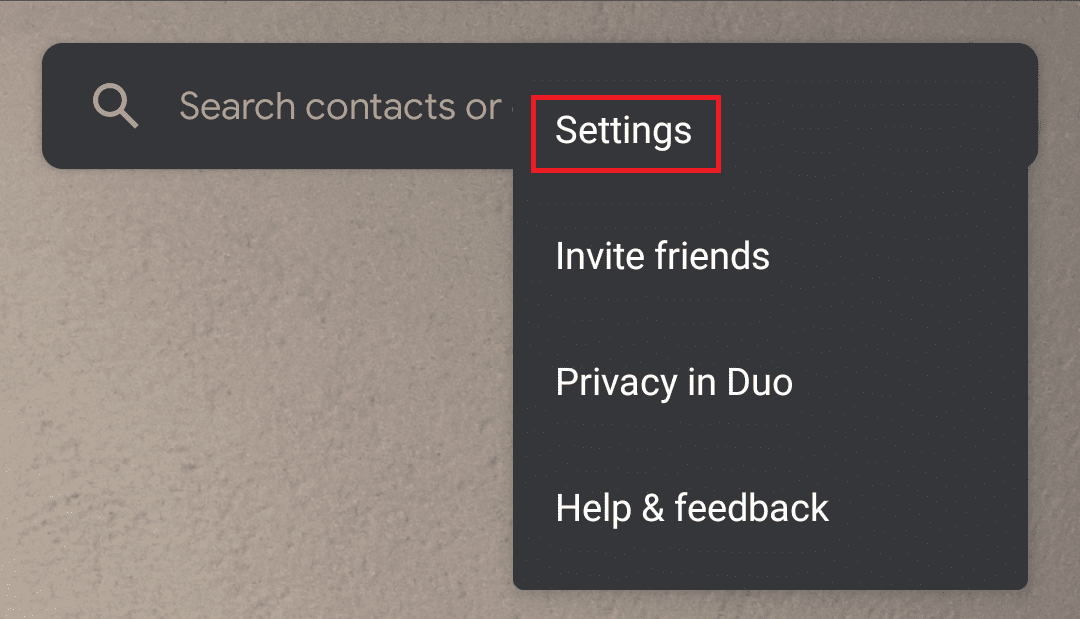
次に、「メッセージ設定」をタップして、適切なメニューを表示します。
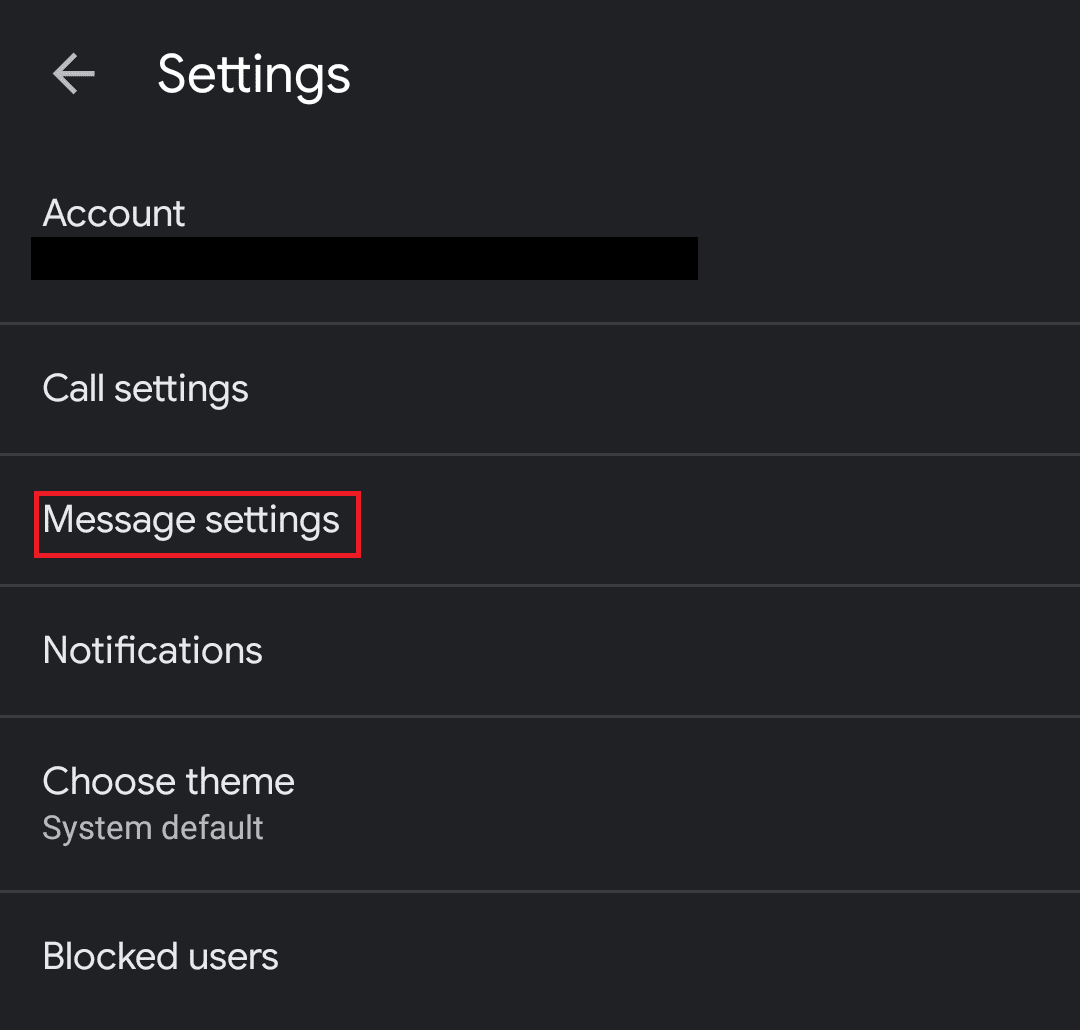
最後に、「メッセージのキャプション」のスライダーを「オン」の位置にタップします。
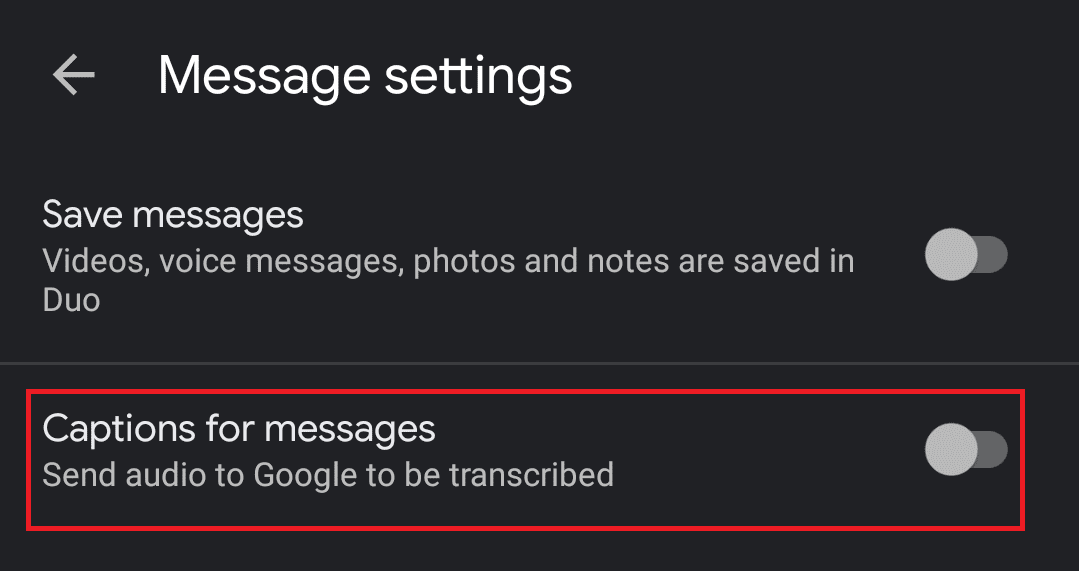
うまくいけば、Google Duoで自動キャプションを有効にする方法に関するこのガイドが、オーディオメッセージとビデオメッセージをより明確に理解できるようになるのに役立ちました。